Jeep Compass 2018 : Ο μεγάλος αδερφός του Renegade ! - e-Petrolheads GR
Πίνακας περιεχομένων:
- Το μεγαλύτερο νέο χαρακτηριστικό στο Snow Leopard είναι η υποστήριξη για το Exchange, το δημοφιλές ηλεκτρονικό ταχυδρομείο, την επαφή και το ημερολόγιο της Microsoft υπηρέτης. Το iPhone πήρε υποστήριξη για το Exchange πέρυσι, και τώρα είναι η σειρά Mac να συμμετάσχει στο πάρτι. (Κατά ειρωνικό τρόπο, τα Windows δεν υποστηρίζουν Exchange από το κουτί.) Ως αποτέλεσμα, έχει γίνει πολύ πιο εύκολη η ενσωμάτωση του Mac σε επιχειρήσεις που έχουν τυποποιήσει στο Exchange.
- Το Snow Leopard παράγει μια ειδοποίηση για τους γνωστούς κινδύνους.
- Το Expose εμφανίζει τα παράθυρα μιας εφαρμογής, συμπεριλαμβανομένων δύο ελαχιστοποιημένων (κάτω).
- Μπορείτε τώρα να κάνετε κλικ στους φακέλους ενώ παραμένετε στο Stacks.
- Το Finder, το κεντρικό σημείο για τη διαχείριση αρχείων και φακέλων στο Mac OS X, έχει ξαναγραφεί ξανά στο Snow Leopard. Αλλά δεν θα το γνωρίζατε. Αυτή η νέα έκδοση, η οποία γράφτηκε χρησιμοποιώντας τα πλαίσια κακάο που απαιτούνται για οποιαδήποτε εφαρμογή 64-bit, μοιάζει σχεδόν πανομοιότυπη με την παλαιότερη έκδοση. Η Apple αναφέρει ότι αυτό το νέο Finder ανταποκρίνεται πολύ περισσότερο σε σχέση με το παλαιότερο μοντέλο λόγω της πλήρους επανεγγραφής, της υποστήριξης για λειτουργία 64 bit και της αυξανόμενης πρόσδεσης χρησιμοποιώντας τις νέες τεχνολογίες Grand Central Dispatch (δείτε την εμφάνιση του Jason Snell στο Snow Leopard's under-the-hood βελτιώσεις για περισσότερα.)
- Εάν χρησιμοποιείτε εξωτερικούς σκληρούς δίσκους, thumbdrives ή παρόμοια, τρέχει σε ενόχληση του OS X: μερικές φορές ο Mac σας αγαπά τους εξωτερικούς τόμους τόσο πολύ που δεν τους αφήνει να φύγουν. Αν έχετε προσπαθήσει ποτέ να αφαιρέσετε έναν τόμο μόνο για να σας ενημερώσει το OS X ότι η ένταση είναι σε χρήση και δεν μπορεί να εκτοξευτεί ή εάν έχετε ποτέ πεινάξει από το OS X για να αποσυνδέσετε έναν ήχο που ήταν ακόμα συνδεδεμένος, ξέρετε για τι μιλάμε.
- Πολλά προγράμματα αυτορυθμίζουν αυτό που πληκτρολογείτε αλλάζοντας
- Application
- Προεπισκόπηση
- Η νέα προεπισκόπηση περιλαμβάνει επίσης βελτιώσεις απεικόνισης. Μπορεί τώρα να ανιχνεύσει εικόνες από ψηφιακή φωτογραφική μηχανή ή σαρωτή που συνδέεται με USB. Ένα νέο στοιχείο "Εισαγωγή από σαρωτή" αντικαθιστά την εντολή "Εισαγωγή εικόνας" της προηγούμενης έκδοσης και σας επιτρέπει να σαρώσετε, να προβάλετε και να διορθώσετε τις εικόνες σας στην προεπισκόπηση. ανιχνεύει ακόμη και πού τοποθετούνται οι εικόνες στην κλίνη σάρωσης. Η νέα Προεπισκόπηση θα εντοπίσει επίσης μια συνδεδεμένη κάμερα και θα σας επιτρέψει να εισάγετε εικόνες από αυτήν. Ωστόσο, δεν λειτουργεί με κάθε φωτογραφική μηχανή. Δεν αναγνώρισε, για παράδειγμα, ένα Canon PowerShot G2, αλλά ανίχνευσε ένα Canon Digital Rebel XSi
- Ανάμεσα στις νέες προσθήκες υπάρχουν βελτιώσεις στο VoiceOver, υποστήριξη χειρονομίες trackpad για άτομα με προβλήματα όρασης και υποστήριξη για οθόνες Braille. Και υπάρχουν πολλά περισσότερα. Για μια ολοκληρωμένη καταγραφή, μείνετε συντονισμένοι - θα παρουσιάσουμε μια σύντομη επισκόπηση των βελτιώσεων προσβασιμότητας στο Snow Leopard
Exchange
Το μεγαλύτερο νέο χαρακτηριστικό στο Snow Leopard είναι η υποστήριξη για το Exchange, το δημοφιλές ηλεκτρονικό ταχυδρομείο, την επαφή και το ημερολόγιο της Microsoft υπηρέτης. Το iPhone πήρε υποστήριξη για το Exchange πέρυσι, και τώρα είναι η σειρά Mac να συμμετάσχει στο πάρτι. (Κατά ειρωνικό τρόπο, τα Windows δεν υποστηρίζουν Exchange από το κουτί.) Ως αποτέλεσμα, έχει γίνει πολύ πιο εύκολη η ενσωμάτωση του Mac σε επιχειρήσεις που έχουν τυποποιήσει στο Exchange.
Ο τρόπος με τον οποίο λειτουργεί η υποστήριξη του Exchange στο Snow Leopard είναι αρκετά απλή: μόλις προσθέσετε ένα λογαριασμό Exchange στο Mail, θα αρχίσετε να λαμβάνετε μηνύματα ηλεκτρονικού ταχυδρομείου στο Mail, θα μπορείτε να δείτε τις επαφές Exchange στο βιβλίο διευθύνσεων και τα ημερολόγια και οι εργασίες ανταλλαγής θα εμφανίζονται στο iCal. Το iCal θα εκτελέσει ακόμη και δύσκολα καθήκοντα όπως προγραμματισμό συναντήσεων με βάση την κατάσταση ελεύθερου / απασχολημένου προσκεκλημένων. μπορείτε να αποδεχτείτε ή να απορρίψετε προσκλήσεις συνάντησης απευθείας από το Αλληλογραφία. Αν συγχρονίζετε το iPhone με τον ίδιο διακομιστή Exchange, όλα αυτά τα συμβάντα ημερολογίου θα συγχρονιστούν αυτόματα.
Όπως θα σας πει ο κάθε διαχειριστής πληροφορικής, το Exchange μπορεί να είναι ένα βαθύ και πολύπλοκο θέμα. Ζητήσαμε από έναν εμπειρογνώμονα πληροφορικής να συζητήσει λεπτομερώς το Exchange στο Snow Leopard και σύντομα θα δημοσιεύσει ξεχωριστό άρθρο σχετικά με το θέμα στο Macworld.com.
Malware Check
Το Snow Leopard παράγει μια ειδοποίηση για τους γνωστούς κινδύνους.
Η Apple δεν διαμαρτύρεται για το χαρακτηριστικό, αλλά το Snow Leopard περιλαμβάνει στην πραγματικότητα ένα ορισμένο βαθμό ενσωματωμένης προστασίας από επικίνδυνο λογισμικό. Το ίδιο σύστημα που χρησιμοποίησε η Leopard για να σας προειδοποιήσει προτού ανοίξετε προγράμματα ή να τοποθετήσετε εικόνες δίσκου που έχουν ληφθεί από το Internet τώρα ελέγχει και αυτά τα αρχεία για γνωστούς κινδύνους.

Αν θέλετε περισσότερες πληροφορίες, ο Dan Moren έχει γράψει μια σε βάθος ματιά στην κρυφή προστασία κακόβουλου λογισμικού Snow Leopard.
Το Exposé
Το Expose εμφανίζει τα παράθυρα μιας εφαρμογής, συμπεριλαμβανομένων δύο ελαχιστοποιημένων (κάτω).
Το Snow Leopard προσφέρει μερικές βελτιώσεις στην Exposé, τη λειτουργικότητα διαχείρισης παραθύρων που εισήχθη αρχικά στο Mac OS X Panther. Σε προηγούμενες εκδόσεις του Mac OS X, όταν χρησιμοποιείτε το Exposé για να εμφανίσετε κάθε παράθυρο στην τρέχουσα εφαρμογή σας ή σε όλα τα παράθυρα της οθόνης σας, η διάταξη των παραθύρων μπορεί να είναι λίγο τυχαία. Με το Snow Leopard, τα παράθυρα ευθυγραμμίζονται σε ένα πλέγμα, οπότε οι περισσότεροι άνθρωποι θα βρουν λίγο πιο εύκολο να σαρώσουν γρήγορα μέσω της οθόνης τους και να βρουν το παράθυρο που θέλουν. Πατήστε Command-1 για να αναδιατάξετε τα παράθυρα αλφαβητικά ή Command-2 για να ομαδοποιήσετε τα παράθυρα ανάλογα με την εφαρμογή.

Αυτή η λειτουργία λειτουργεί επίσης και με τα στοιχεία που έχουν μεταφερθεί -, για παράδειγμα, το εικονίδιο "Σελίδες" στη βάση και τοποθετήστε το για μια στιγμή, το Exposé θα εμφανίσει όλα τα παράθυρα ανοιχτών σελίδων. Μεταφέρετε την εικόνα σε ένα από τα παράθυρα και τοποθετήστε το δείκτη του ποντικιού για άλλη μια στιγμή και το παράθυρο θα έρθει στο προσκήνιο, επιτρέποντάς σας να αφήσετε την εικόνα ακριβώς εκεί που την θέλετε. Μόλις το κρεμάσετε, αυτή η νέα λειτουργικότητα μπορεί πραγματικά να επιταχύνει την εργασία, ειδικά σε συστήματα με μικρότερες οθόνες (όπως τα MacBooks).
Dock
Μπορείτε τώρα να κάνετε κλικ στους φακέλους ενώ παραμένετε στο Stacks.
Το Snow Leopard φέρνει μερικές μικρές βελτιώσεις στο Dock. Μία από τις μεγαλύτερες ανησυχίες για ελαχιστοποίηση των παραθύρων. Μερικοί άνθρωποι χρησιμοποιούν το κίτρινο κουμπί στην αριστερή γωνία των περισσότερων γραμμών εργαλείων παραθύρων για να απαγορεύσουν προσωρινά τα παράθυρα στο Dock. άλλοι ποτέ δεν εκμεταλλεύονται αυτό το χαρακτηριστικό, επειδή γεμίζει το Dock με μικροσκοπικά εικονίδια παραθύρων. Με το Snow Leopard, η Apple έχει συνδυάσει την ελαχιστοποίηση παραθύρων με το Exposé για να δημιουργήσει έναν νέο τρόπο απόκρυψης παράθυρων που μπορεί να είναι δημοφιλέστερα από το παλιό.

Η βάση έχει αλλάξει και με άλλους τρόπους: μπορείτε τώρα να μετακινηθείτε στα Stacks όταν βρίσκεστε σε προβολή πλέγματος, πράγμα που σημαίνει ότι μπορείτε να δείτε πολύ περισσότερα από αυτά που υπάρχουν σε ένα συγκεκριμένο φάκελο. Και όταν επιλέγετε μια στοίβα ή κάνετε δεξιό κλικ σε ένα στοιχείο Dock, θα παρατηρήσετε ότι το μενού context που εμφανίζεται έχει αλλάξει. Για ένα πράγμα, είναι πλέον σκούρο γκρι με ελαφρά γράμματα, αντί για το παραδοσιακό λευκό με μαύρα γράμματα. Και οι επιλογές για να καταργήσετε ένα στοιχείο από το Dock, να ανοίξετε αυτήν την εφαρμογή κατά τη σύνδεση και να το αποκαλύψετε στο Finder βρίσκονται τώρα στο νέο μενού Επιλογών.
Finder
Το Finder, το κεντρικό σημείο για τη διαχείριση αρχείων και φακέλων στο Mac OS X, έχει ξαναγραφεί ξανά στο Snow Leopard. Αλλά δεν θα το γνωρίζατε. Αυτή η νέα έκδοση, η οποία γράφτηκε χρησιμοποιώντας τα πλαίσια κακάο που απαιτούνται για οποιαδήποτε εφαρμογή 64-bit, μοιάζει σχεδόν πανομοιότυπη με την παλαιότερη έκδοση. Η Apple αναφέρει ότι αυτό το νέο Finder ανταποκρίνεται πολύ περισσότερο σε σχέση με το παλαιότερο μοντέλο λόγω της πλήρους επανεγγραφής, της υποστήριξης για λειτουργία 64 bit και της αυξανόμενης πρόσδεσης χρησιμοποιώντας τις νέες τεχνολογίες Grand Central Dispatch (δείτε την εμφάνιση του Jason Snell στο Snow Leopard's under-the-hood βελτιώσεις για περισσότερα.)
Ένα πραγματικό εικονίδιο στο Finder του Snow Leopard. Στο πραγματικό μέγεθος. Δεν είμαστε άλμπουμ.
Οι μεγαλύτερες αλλαγές στο Finder έχουν να κάνουν με τα εικονίδια. Τα εικονίδια μπορούν τώρα να είναι τόσο μεγάλα όσο 512 με 512 pixels, τέσσερις φορές μεγαλύτερα από τα μεγαλύτερα του Leopard (256 με 256). Υπάρχει ένα ρυθμιστικό στην κάτω δεξιά γωνία οποιουδήποτε παραθύρου στην προβολή εικονιδίου, το οποίο σας επιτρέπει να περιστρέψετε το μέγεθος των εικονιδίων σε αυτό το παράθυρο προς τα επάνω ή προς τα κάτω χωρίς να καλέσετε την εντολή Προβολή -> Εμφάνιση επιλογών προβολής και να προσαρμόσετε τα στοιχεία ελέγχου εκεί.

Έξυπνη εξώθηση
Εάν χρησιμοποιείτε εξωτερικούς σκληρούς δίσκους, thumbdrives ή παρόμοια, τρέχει σε ενόχληση του OS X: μερικές φορές ο Mac σας αγαπά τους εξωτερικούς τόμους τόσο πολύ που δεν τους αφήνει να φύγουν. Αν έχετε προσπαθήσει ποτέ να αφαιρέσετε έναν τόμο μόνο για να σας ενημερώσει το OS X ότι η ένταση είναι σε χρήση και δεν μπορεί να εκτοξευτεί ή εάν έχετε ποτέ πεινάξει από το OS X για να αποσυνδέσετε έναν ήχο που ήταν ακόμα συνδεδεμένος, ξέρετε για τι μιλάμε.
Στο Snow Leopard, η αποσυναρμολόγηση των δίσκων βελτιώνεται πολύ. Ο νέος διαχειριστής εξαγωγής Snow Leopard βελτιώνει την παλιά μέθοδο με δύο τρόπους. Όταν επιχειρείτε πρώτα να εξαγάγετε ένα δίσκο, ο διαχειριστής εξαγωγής στέλνει στην πραγματικότητα ένα σήμα στα δικά του υποσυστήματα και σε άλλα προγράμματα, ζητώντας του να παραιτηθεί από την παραμονή του στην ένταση εάν αυτό είναι δυνατό. Εάν αυτό αποτύχει επειδή ένα πρόγραμμα είναι πραγματικά

Πολλά προγράμματα αυτορυθμίζουν αυτό που πληκτρολογείτε αλλάζοντας

Application

Προεπισκόπηση

Η νέα προεπισκόπηση περιλαμβάνει επίσης βελτιώσεις απεικόνισης. Μπορεί τώρα να ανιχνεύσει εικόνες από ψηφιακή φωτογραφική μηχανή ή σαρωτή που συνδέεται με USB. Ένα νέο στοιχείο "Εισαγωγή από σαρωτή" αντικαθιστά την εντολή "Εισαγωγή εικόνας" της προηγούμενης έκδοσης και σας επιτρέπει να σαρώσετε, να προβάλετε και να διορθώσετε τις εικόνες σας στην προεπισκόπηση. ανιχνεύει ακόμη και πού τοποθετούνται οι εικόνες στην κλίνη σάρωσης. Η νέα Προεπισκόπηση θα εντοπίσει επίσης μια συνδεδεμένη κάμερα και θα σας επιτρέψει να εισάγετε εικόνες από αυτήν. Ωστόσο, δεν λειτουργεί με κάθε φωτογραφική μηχανή. Δεν αναγνώρισε, για παράδειγμα, ένα Canon PowerShot G2, αλλά ανίχνευσε ένα Canon Digital Rebel XSi

Η εντολή Adjust Size τώρα χρησιμοποιεί έναν προηγμένο αλγόριθμο (τον αλγόριθμο παρεμβολής Lanczos, για να είμαστε ακριβείς) για την κλιμάκωση των εικόνων πιο ομαλά και με λιγότερα pixelated αντικείμενα. Και όταν κάνετε μια επιλογή με το εργαλείο ορθογώνιας επιλογής, θα δείτε τις διαστάσεις των εικονοστοιχείων της επιλογής σας.
Τέλος, μια νέα προβολή Φύλλα επαφής σας επιτρέπει να βλέπετε όλες τις σελίδες σας σε προβολή μικρογραφιών ταυτόχρονα,. Για να αποκτήσετε αυτή την προβολή, ωστόσο, πρέπει να ορίσετε τις Γενικές σας προτιμήσεις σε Open All Files σε ένα παράθυρο ή να ανοίξετε ομάδες ομάδων αρχείων στο ίδιο παράθυρο.
Προσβασιμότητα
Η Apple φέρνει σταδιακά Mac OS X σε ταχύτητα όρους προσβασιμότητας για χρήστες με σωματικές αναπηρίες. Τίγρη ήταν ένα μεγάλο άλμα προς τα εμπρός, και Leopard πρόσθεσε περισσότερες βελτιώσεις. Το Snow Leopard παίρνει τα χαρακτηριστικά προσβασιμότητας στο Mac OS X σε ένα εντελώς νέο επίπεδο.
Ανάμεσα στις νέες προσθήκες υπάρχουν βελτιώσεις στο VoiceOver, υποστήριξη χειρονομίες trackpad για άτομα με προβλήματα όρασης και υποστήριξη για οθόνες Braille. Και υπάρχουν πολλά περισσότερα. Για μια ολοκληρωμένη καταγραφή, μείνετε συντονισμένοι - θα παρουσιάσουμε μια σύντομη επισκόπηση των βελτιώσεων προσβασιμότητας στο Snow Leopard
Οι κριτικοί μιας πρότασης ουδετερότητας δικτύου που κυκλοφόρησε τη Δευτέρα από την Verizon Communications και την Google διαμαρτυρήθηκαν ότι θα απαλλάσσουν τις ασύρματες ευρυζωνικές συνδέσεις και τις υπηρεσίες που διαχειρίζονται από την επιβολή τους, αλλά η μεγαλύτερη απόκλιση από τις πρόσφατες πρακτικές μπορεί να είναι τα προτεινόμενα σημαντικά όρια της Η Επιτροπή και η Verizon έχουν συστήσει σημαντικά όρια στη δύναμη της FCC να επιβάλει και να δημιουργήσει κανόνες για την ουδετερότητα δικτύου.
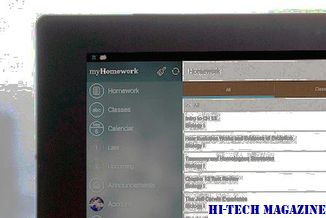
Αλλά αυτές οι προσπάθειες δεν έχουν λάβει ευρεία υποστήριξη, ιδιαίτερα από υποστηρικτές της ουδετερότητας του δικτύου. Η υποστήριξη της Google στα όρια της εξουσίας της FCC έχει άλλους υποστηρικτές της ουδετερότητας του δικτύου, που φημολογούνται ότι έχουν φάουλ μετά από πολύ καιρό πίστευαν ότι είχαν συμμάχους στον γίγαντα του Διαδικτύου.
Οι πωλήσεις της Cisco αυξήθηκαν σημαντικά στο τέταρτο τρίμηνο της εταιρείας που έληξε τον Ιούλιο, ανακοίνωσε η εταιρεία Τα έσοδα και τα κέρδη της Cisco Systems αυξήθηκαν σημαντικά στο τέταρτο τρίμηνο της εταιρείας που έληξε τον Ιούλιο, ανακοίνωσε η εταιρεία την Τετάρτη.

Η οικονομική χρήση που έληξε στις 31 Ιουλίου ήταν μια περίοδος δραματικών επέκταση για την Cisco, η οποία εξαγόρασε τον νορβηγό προμηθευτή τηλεοπτικών βίντεο Tandberg και συνέχισε την ώθηση της στην επιχείρηση διακομιστή μετά την εισαγωγή του Unified Computing System τον Μάρτιο του 2009.
Το Nokia Lumia 510 ανακοίνωσε: Χαρακτηριστικά, χαρακτηριστικά, χαρακτηριστικά

Η Nokia ανακοίνωσε το κινητό τηλέφωνο Lumia 510, - αναζήτηση χρηστών smartphone. Το τηλέφωνο θα είναι το πιο προσιτό τηλέφωνο Windows.







